はじめに
指定したセル範囲を行ごとに結合する!
イミディエイトウィンドウとは、VBA(Visual Basic for Application)を利用する時に使うVBE(EXCELなどに付属しているプログラムの開発環境のエディター/Visual Basic Editor)で使用することができる機能で、主にコードの実行結果を試すなど、デバッグする時に使うものです。
イミディエイトウィンドウにVBAコードを書いて、一気に処理する方法を説明しています!
今回は、「セルの塗りつぶしの色を確認する!」方法です。
↓イミディエイトウィンドウの立ち上げ方などはこちら
やり方
前提:セル範囲を行ごとに結合する
ワークシートの機能である「セルの結合」見やすく表現するために使ってる人は多いと思います。でも何行にも渡って結合したいときとか、一気に出来ないかな~とか思ってる方も多いんじゃないでしょうか??そんな方のために、VBAの1行コードで選択範囲を行ごとに結合するコードを紹介します。
【サンプル】
え~と、今回も相変わらず特に意味の無いデータですが、C6からD9セルの範囲を指定して、一行ごとに結合してきます。
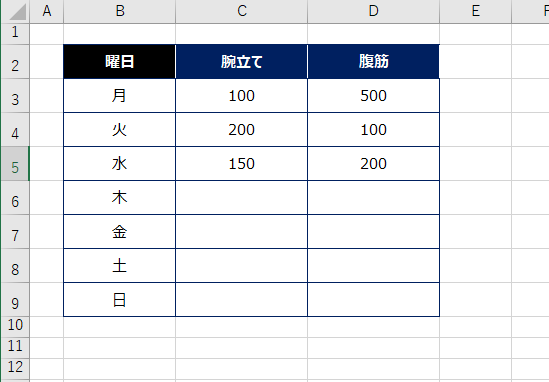
コード
ちゃんとしたコード
Range(“C6:D9”).Merge Across:=Ttrue
省略コード
[c6:d9].merge true
調べるセルをマウスなどで指定してから実行する場合は、Range(“C6:D9”)の[c6:d9]部分はselectionでOKです。
selection.merge true
「Alt + F11」でVBEを開きます。イミディエイトウィンドウに上記のコードを入力して「Enter」で実行して下さい。
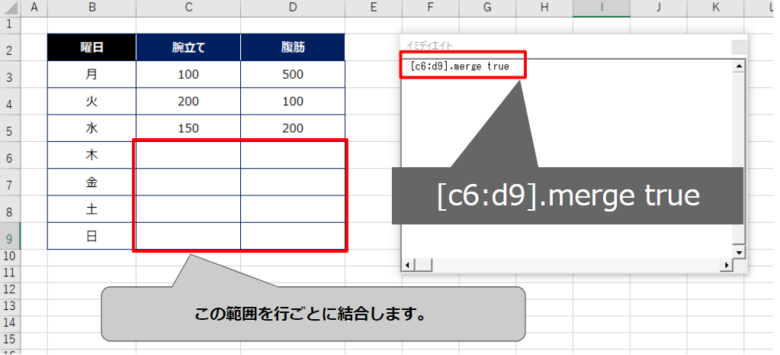
実行動画
結果画面です。
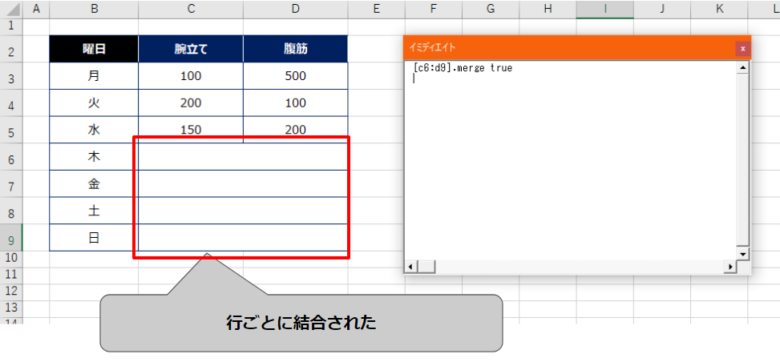
「Merge」メソッドで指定する範囲を結合することが出来ます。「Across」は引数で、指定しなければ「False」で全て結合します。これを「True」に指定することで行ごとに結合をすることが可能です。
コードを使わない方法
実はコードを使わずに実現する方法もあります。
「ホーム」タブ→「配置」グループの「セルを結合して中央揃え」の右側に「▼」があると思うのですが、これをポチッとすると、下位メニューが表示されます。その中に「横方向に結合」というのがあるのですが、これで出来ます。
結合したい範囲を選択した状態で、「横方向に結合」を押すことで、同じことが実現出来ます。
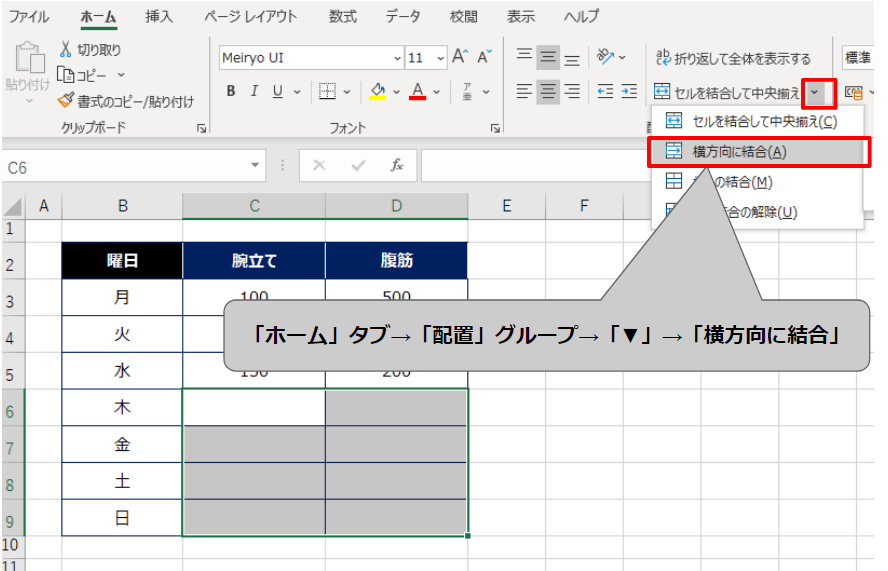
まとめ
以前はこの機能は隠されてたんですが、今は最初からあるんですね(^^)
オススメの本
VBAはこの本きっかけだったな~

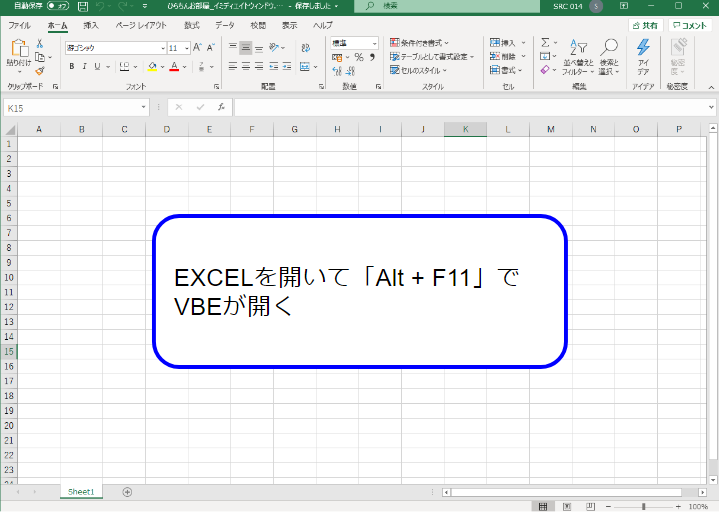
コメント